Како комбиновати ПДФ датотеке на Мац-у
Шта треба знати
- Преглед: Изаберите дугме на бочној траци > Сличице. Отворите ПДФ, изаберите сличице и превуците на бочну траку сличица новог ПДФ-а. Сачувати.
- Адобе Ацробат: Пронађите Комбинујте датотеке и изаберите Користи одмах > Додај датотеке. Изаберите датотеке, а затим изаберите Додај датотеке. Наручите како желите. Изаберите Комбинујте.
- Комбинујте ПДФ: Иди на Комбинујте ПДФ и изаберите Додај фајлове. Изаберите датотеке. Изаберите Преузимање. Преуредите по потреби. Изабери Комбинујте.
Ако треба комбинује више ПДФ датотека у једну датотеку, а имате Мац, можете лако да комбинујете неколико ПДФ-ова бесплатно. Без обзира да ли користите софтвер који долази са вашим Мац рачунаром, веб-сајтовима или плаћеним опцијама, ево шта треба да знате о томе како да комбинујете ПДФ датотеке на било којој верзији мацОС-а.
Како комбиновати ПДФ датотеке на Мац-у помоћу прегледа
Тхе Програм за преглед који долази унапред инсталиран на сваком Мац рачунару пружа супер једноставан начин за бесплатно комбиновање ПДФ датотека. Само следите ове кораке:
-
Отворите ПДФ датотеке које желите да комбинујете помоћу прегледа. Апликација Превиев се налази у фасцикли Апплицатионс на вашем Мац рачунару.

-
Уверите се да су сличице страница видљиве на оба ПДФ-а тако што ћете кликнути на дугме на бочној траци и кликнути Сличице.
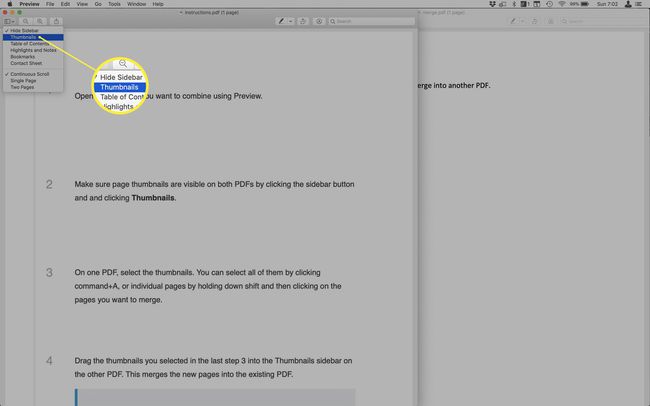
На једном ПДФ-у изаберите сличице. Све их можете изабрати кликом цомманд+А, или појединачне странице држећи притиснуто Смена а затим кликните на странице које желите да спојите.
-
Превуците сличице које сте изабрали у последњем кораку 3 у бочну траку Тхумбнаилс на другом ПДФ-у. Ово спаја нове странице у постојећи ПДФ.

Да бисте изабрали где ће се у спојеној датотеци додати нови ПДФ, превуците и отпустите на бочној траци да бисте датотеку поставили у одговарајући редослед. Такође можете да преуредите странице на бочној траци сличица након што превучете и отпустите нови ПДФ, ако желите.
-
Сачувајте нови комбиновани ПДФ.

Како комбиновати ПДФ датотеке на Мац-у помоћу Адобе Ацробат-а
Ако имате Адобе Ацробат— који је део Адобе Цреативе Цлоуд линије врхунских програма за графику, анимацију и објављивање — уместо тога можете спојити ПДФ-ове користећи тај програм. Ево шта треба да урадите:
Ово можете да урадите само са плаћеном верзијом Адобе Ацробат-а. Бесплатни програм Адобе Ацробат Реадер не може да комбинује ПДФ-ове и само вас тражи да надоградите на плаћену верзију.
Отворите Адобе Ацробат.
-
На почетном екрану Адобе Ацробат-а пронађите Комбинујте датотеке одељак и кликните Користи одмах.
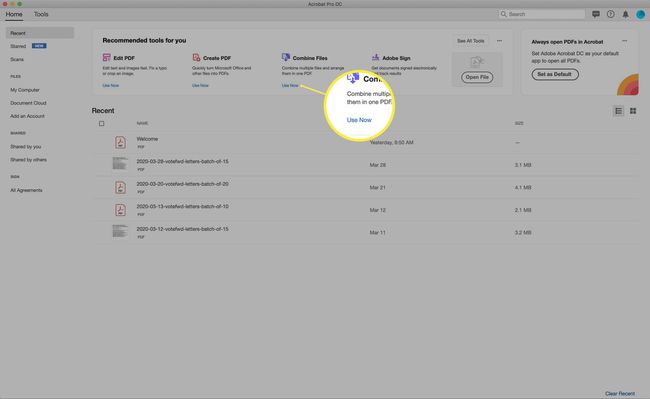
Ако вам ова опција није подразумевано приказана, кликните Погледајте Све алатке први.
-
Кликните Додај датотеке.
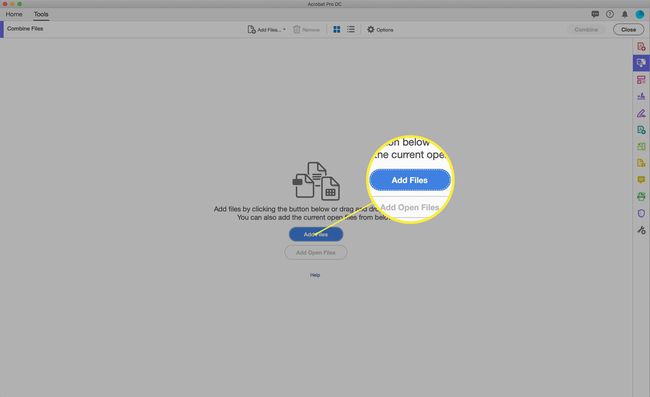
-
А Финдер прозор искаче. Идите до ПДФ-ова које желите да комбинујете и изаберите их. Можете их бирати једну по једну, бирати датотеке једну поред друге држећи притиснуто Смена када кликнете, или изаберите датотеке које нису једна поред друге држећи притиснуто Цомманд када кликнете.
Када изаберете све датотеке које желите да комбинујете, кликните Додај датотеке.

-
Приказују се све датотеке које ћете комбиновати. Можете да их превучете и отпустите да бисте променили њихов редослед у комбинованом ПДФ-у. Када буду у редоследу који желите, кликните Комбинујте.
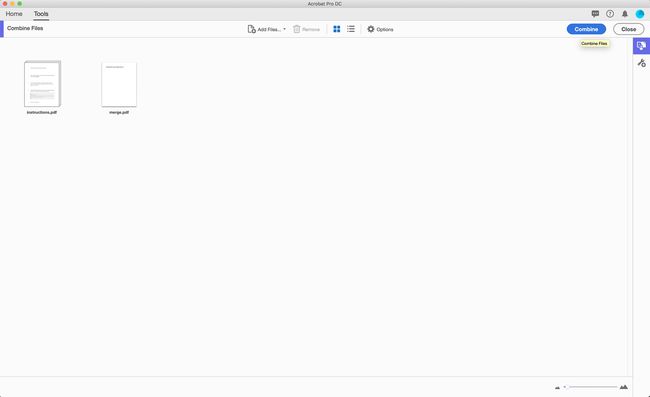
-
Након што су датотеке комбиноване, приказан је спојени ПДФ. Још увек можете поново наручити странице овде, ако желите. Кликните Паге Тхумбнаилс на бочној траци, а затим превуците и отпустите странице да бисте их променили.
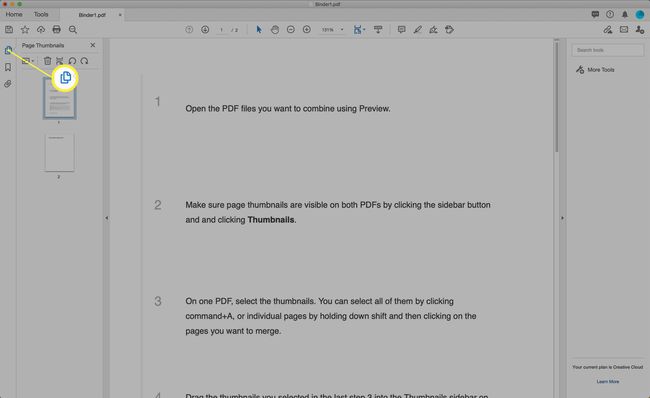
Сачувајте ПДФ.
Како комбиновати ПДФ датотеке на Мац-у користећи Комбинирај ПДФ
Ако више волите да комбинујете своје ПДФ-ове помоћу бесплатне алатке на мрежи, имате неколико опција. За ова упутства изабрали смо Комбинујте ПДФ, али постоји низ других добрих опција. И ми волимо ПДФ Мерге.
Да бисте користили Комбиновање ПДФ-а, следите ове кораке:
-
У жељеном веб претраживачу идите на Комбинујте ПДФ веб локацију. Кликните Додај фајлове.
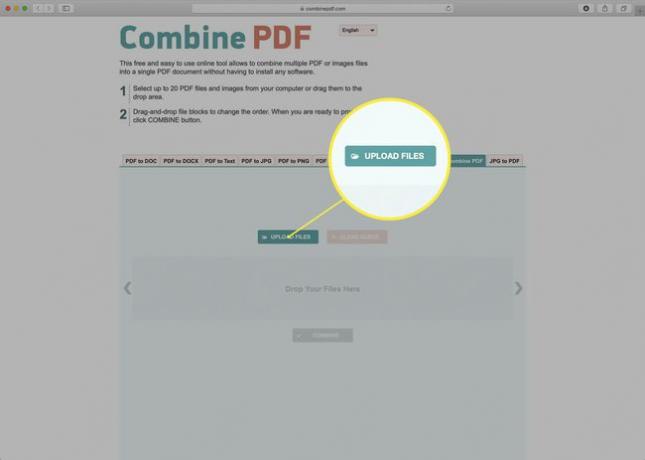
-
Крећите се кроз свој чврсти диск да бисте пронашли и изабрали ПДФ-ове које желите да комбинујете, а затим кликните Изабери.

Такође можете превући и испустити ПДФ-ове на страницу, ако више волите ту руту.
-
ПДФ-ови ће се отпремити и затим конвертовати за коришћење на веб локацији. Сачекајте да се тај процес заврши и да оба ПДФ-а прикажу Преузимање опција.

Превуците и отпустите датотеке да бисте променили редослед којим ће се спојити.
-
Кликните Комбинујте да бисте спојили ПДФ-ове (и, ако ваш претраживач од вас затражи безбедносно упозорење, кликните Дозволи).
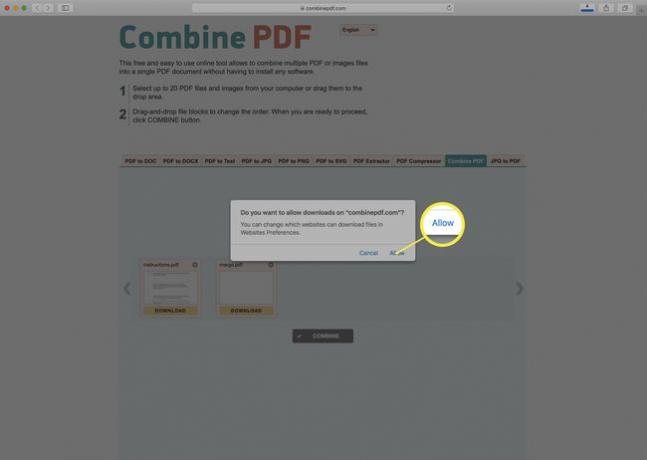
-
Комбиновани ПДФ се аутоматски преузима у фасциклу Преузимања на вашем Мац рачунару. ПДФ ће бити именован комбиноватипдф.пдф.

Отворите спојени ПДФ користећи Превиев или Адобе Ацробат да бисте видели резултате или да бисте променили редослед страница користећи кораке описане раније у овом чланку.
